Форматування текстових ефектів - Тінь тексту
Можливо, ви знайомі з додаванням тіней для фігур чи зображень за допомогою деяких інструментів обробки зображень, каже Photoshop тощо. Насправді ми також можемо додавати тіні для тексту. І електронна пошта Outlook також підтримує ці дивовижні текстові ефекти.
Додати тінь для виділеного тексту в тілі повідомлення

примітки: Методи, представлені на цій сторінці, застосовуються до настільної програми Microsoft Outlook 2019 у Windows 10. А інструкції можуть суттєво або незначно відрізнятися залежно від версії Microsoft Outlook та середовищ Windows.
Додати тінь для виділеного тексту в тілі повідомлення
Під час створення, відповіді або пересилання електронного листа в Outlook ви можете виконати наведені нижче дії, щоб додати тінь для вибраного тексту в тілі повідомлення.
1. У тілі повідомлення виберіть текст, для якого ви додасте тінь.
2. Клацніть на якір ![]() у правому нижньому куті шрифт група на Форматувати текст , щоб відкрити діалогове вікно Шрифт.
у правому нижньому куті шрифт група на Форматувати текст , щоб відкрити діалогове вікно Шрифт.
Tips
: Ви також можете натиснути Ctrl + D клавіші, щоб відкрити діалогове вікно Шрифт.
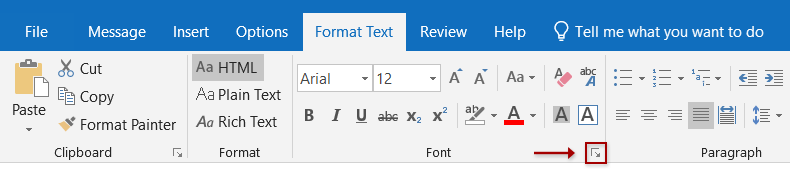
3. У діалоговому вікні Шрифт клацніть на Текстові ефекти в правому нижньому куті.
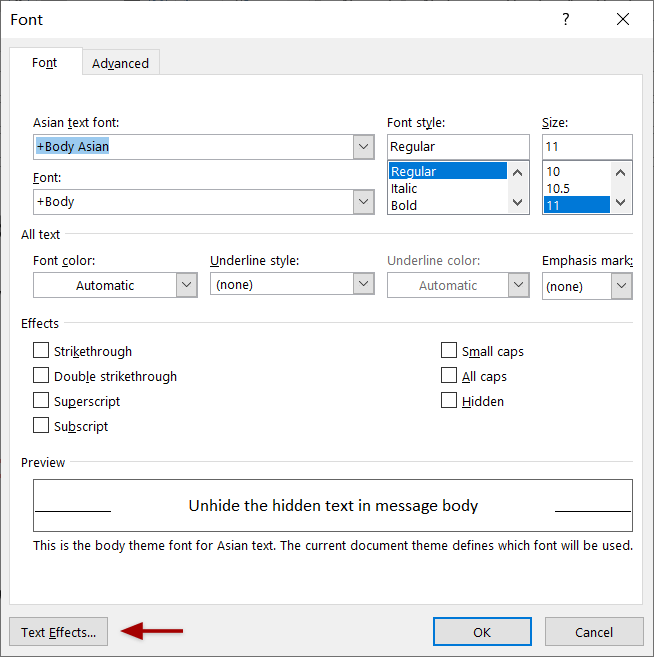
4. Тепер у діалоговому вікні Форматування текстових ефектів увімкніть Текстові ефекти та натисніть пусту стрілку ![]() перед тим тінь щоб розгорнути цей розділ.
перед тим тінь щоб розгорнути цей розділ.
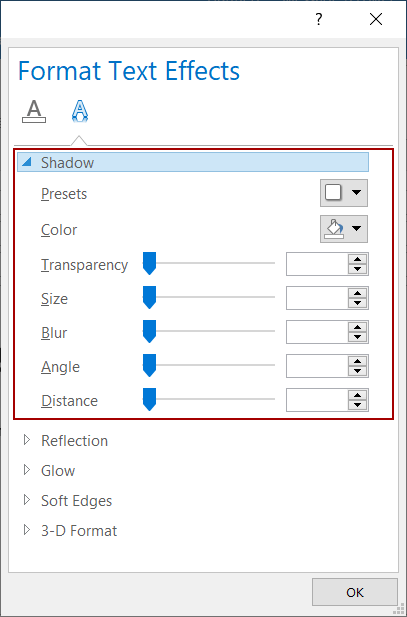
5. Визначайте параметри тіні, як вам потрібно.
(1) Попередні налаштування
Ви можете швидко вибрати стиль тіней з Presets випадаючий список.
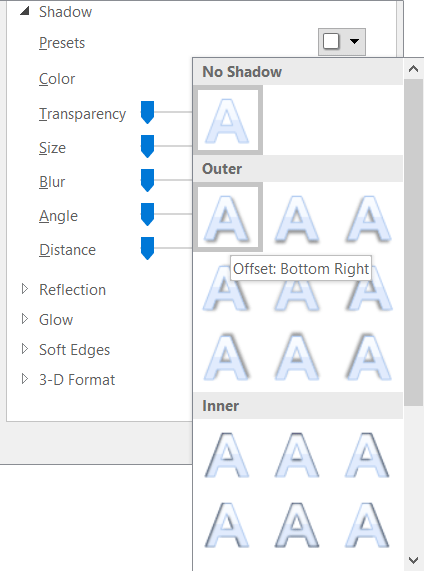
Якщо обрана попередньо встановлена тінь відповідає вашим потребам, ви можете зберегти налаштування та закрити діалогове вікно Форматування текстових ефектів. Якщо ні, ви можете встановити наступні параметри.
(2) Колір
Натисніть Колір , а потім виберіть зі спадного списку колір тіні.
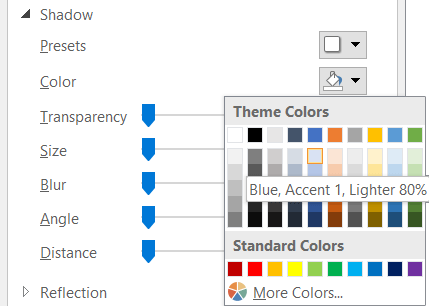
(3) Інші параметри тіні тексту
Перетягніть повзунки або введіть певні цифри у відповідні поля, щоб вказати прозорість, розмір, розмитість, кут та відстань тіні.
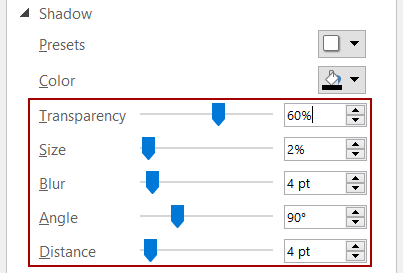
- прозорість: Перетягніть повзунок або введіть відсоток, щоб встановити прозорість тіні.
- Розмір: Перетягніть повзунок або введіть відсоток, щоб встановити розмір тіні.
- пляма: Перетягніть повзунок або введіть кількість точок, щоб встановити, як довго тінь стає розмитою.
- Кут: Перетягніть повзунок або введіть градус у правому полі, щоб встановити кут джерела світла.
- відстань: Перетягніть повзунок або введіть кількість точок, щоб встановити, наскільки довга тінь від вибраного тексту.
6. Натисніть OK кнопки, щоб зберегти налаштування та закрити обидва діалогові вікна.
примітки
Якщо вам потрібно видалити тінь тексту з тексту в тілі повідомлення, ви можете зробити наступне:
1. У тілі повідомлення виберіть текст, тінь тексту якого ви видалите.
2. Прес Ctrl + D клавіші, щоб відкрити діалогове вікно Шрифт, а потім клацніть Текстові ефекти у діалоговому вікні Шрифт.
3. На вкладці Форматування текстових ефектів увімкніть Текстові ефекти вкладка, виберіть ніхто від Presets в розкривному списку в тінь і натисніть на OK кнопки, щоб закрити обидва діалогові вікна.
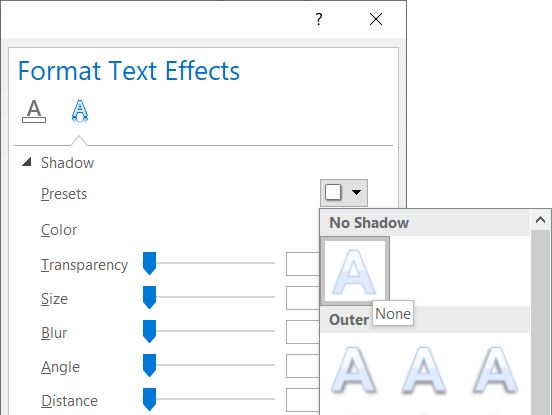
Ви також можете застосувати Очистити всі форматування button ![]() (в шрифт група на Форматувати текст табуляція), щоб очистити все форматування з виділеного тексту, включаючи тінь тексту.
(в шрифт група на Форматувати текст табуляція), щоб очистити все форматування з виділеного тексту, включаючи тінь тексту.
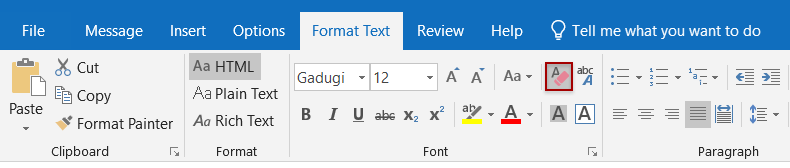
Більше статей ...
Найкращі інструменти продуктивності офісу
Kutools для Outlook - Понад 100 потужних функцій, які покращать ваш Outlook
???? Автоматизація електронної пошти: Поза офісом (доступно для POP та IMAP) / Розклад надсилання електронних листів / Автоматична копія/прихована копія за правилами під час надсилання електронної пошти / Автоматичне пересилання (розширені правила) / Автоматично додавати привітання / Автоматично розділяйте електронні листи кількох одержувачів на окремі повідомлення ...
📨 Управління електронною поштою: Легко відкликайте електронні листи / Блокуйте шахрайські електронні листи за темами та іншими / Видалити повторювані електронні листи / розширений пошук / Консолідація папок ...
📁 Вкладення Pro: Пакетне збереження / Пакетне від'єднання / Пакетний компрес / Автозавантаження / Автоматичне від'єднання / Автокомпресія ...
???? Магія інтерфейсу: 😊Більше красивих і класних смайликів / Підвищте продуктивність Outlook за допомогою вкладок / Згорніть Outlook замість того, щоб закривати ...
👍 Дива в один клік: Відповісти всім із вхідними вкладеннями / Антифішингові електронні листи / 🕘Показувати часовий пояс відправника ...
👩🏼🤝👩🏻 Контакти та календар: Пакетне додавання контактів із вибраних електронних листів / Розділіть групу контактів на окремі групи / Видаліть нагадування про день народження ...
більше Особливості 100 Чекайте на ваше дослідження! Натисніть тут, щоб дізнатися більше.

